
“Eu acidentalmente apaguei algumas das minhas playlists favoritas e gostaria de recuperá-las, você sabe como restaurar o Apple Music playlists e faixas? ”
“Recentemente comprei um novo iPhone e quando tentei abrir meu Apple Music conta, notei que minhas listas de reprodução do Apple Music sumiram, você pode me informar como restaurar as músicas do Apple Music que foram perdidas? ”
As preocupações ou perguntas acima são semelhantes às que você está enfrentando agora? Você também está procurando maneiras de restaurar faixas do Apple Music que você acha que foram perdidas ou perdidas? Ou você já excluiu acidentalmente algumas playlists antes ou mesmo se pretendia fazer isso, mas agora está mudando de ideia?
Nós protegemos você. Estamos aqui para ajudá-lo. Discutiremos o procedimento em detalhes sobre o processo de restauração do Apple Music conforme você pula para a segunda parte deste post.
Guia de conteúdo Parte 1. Posso restaurar meu Apple Music? Parte 2. Como restaurar a biblioteca de músicas da Apple? Parte 3. Bônus: como manter as músicas da Apple para sempre?Parte 4. Conclusão
Você deve estar ciente de que o aplicativo Apple Music é capaz de permitir que você salve as faixas que deseja baixar e até mesmo os vídeos. Mas todos os arquivos de mídia baixados serão perdidos assim que você sair do seu iTunes ou conta Apple (tente fazer login novamente) ou configure sua conta em um novo dispositivo. Isso acontece porque a biblioteca de música do iCloud não está habilitada por padrão.
Além disso, outra instância que pode causar o desaparecimento das faixas do Apple Music é quando o período de teste (por três meses) terminou ou quando você, é claro, cancelou sua assinatura do Apple Music (sem renovar dentro do prazo estipulado de 30 dias).
Então, depois que as músicas do Apple Music acabarem, você ainda poderá restaurá-las? Bem, você tem sorte porque a resposta a esta pergunta é “SIM”. Você só precisa saber como restaurar faixas e playlists do Apple Music corretamente para continuar. E é isso que abordaremos na segunda seção deste artigo.
Estamos apenas começando, então não saia ainda e descubra como restaurar as faixas do Apple Music com facilidade.
Conforme prometido, nesta seção, você saberá como restaurar faixas do Apple Music facilmente. Temos aqui o procedimento caso você esteja usando um iPhone, um iPad, um computador Mac ou um Wincomputador pessoal dows. Discutiremos os passos nesta parte do post.
Se estiver usando um dispositivo prático como um iPhone ou iPad, você pode seguir o procedimento abaixo para finalmente restaurar as faixas do Apple Music que foram perdidas ou perdidas sem você perceber.
Passo 1. No seu prático dispositivo, vá em frente e procure o ícone “Configurações”. Marque-o e role para baixo até ver o menu “Música”.
Passo 2. Uma vez que o ícone “Música” foi marcado, você deve habilitar a “Biblioteca de Música iCloud”. Há um controle deslizante próximo a ele. Alterne este controle deslizante para ativá-lo. A cor verde indica que o processo foi bem-sucedido.
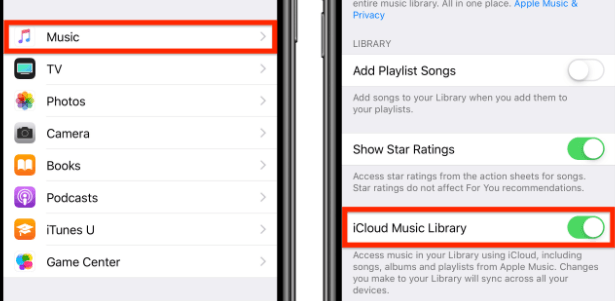
Observe que pode levar alguns minutos até que as músicas do Apple Music sejam restauradas e mostradas novamente no aplicativo “Música”.
Caso você tenha esse problema no seu Mac PC. Veja como restaurar facilmente as faixas do Apple Music.
Passo 1. No seu Mac PC, abra o aplicativo iTunes.
Passo 2. Marque o botão “iTunes” que você verá imediatamente na parte superior da tela. Em seguida, clique em “Preferências”.
Etapa 3. Na guia “Geral”, você verá imediatamente que há uma caixa de seleção ao lado da “Biblioteca de Música do iCloud” garantindo que a Biblioteca de Música do iCloud foi ativada.

Novamente, espere algum tempo até que os arquivos de mídia ou faixas reapareçam no seu aplicativo iTunes.
Se você estiver usando um Windows PC, aqui está o procedimento de como restaurar o Apple Music.
Passo 1. Nas suas Windows PC, inicie e abra o aplicativo iTunes.
Passo 2. Na barra de menus que fica na parte superior da tela, escolha “Editar” e selecione o botão “Preferências”.
Etapa 3. Igual ao processo anterior (no Mac), basta marcar a aba “Geral” e selecionar “Biblioteca de Música iCloud” para ativá-la. Você deve observar que esta opção não ocorrerá se você não tiver assinado o Apple Music ou o iTunes Match.
Passo 4. Finalmente, clique no botão “OK”.
Agora, depois de ler esta seção, você certamente já sabe como restaurar o Apple Music. Ao ler a terceira parte deste artigo, você aprenderá como pode manter qualquer música da Apple que você ama para sempre. Ao usar a ferramenta a ser apresentada na próxima parte, você evitará se preocupar com quaisquer outros problemas com o seu aplicativo Apple Music.
Manter suas faixas favoritas do Apple Music pode ser difícil para alguns, já que as músicas do Apple Music são protegidas pela proteção DRM do Apple FairPlay. Você não pode baixar, salvar, transferir ou reproduzir as faixas em qualquer dispositivo não autorizado.
Com a ajuda deste DumpMedia Conversor de música da Apple, você pode remover a criptografia DRM. Ele pode suportar a transformação das faixas do Apple Music para qualquer formato de saída desejado (pois tem vários formatos de saída suportados) e, finalmente, baixe-os para o seu computador pessoal.
Download grátis Download grátis
Possui uma velocidade rápida, 10x mais rápida que os aplicativos normais, tanto para processamento – conversão quanto para download. A qualidade dos arquivos não estará em risco e também será mantida em um nível 100% nível. Mais do que isso, as etiquetas de identificação também serão mantidas.
Se você adora ouvir conversores de audiolivro, também pode usar este aplicativo profissional para converter os arquivos de audiolivro que possui. Este aplicativo também é fácil de usar e possui uma interface que pode ser facilmente entendida por todos. Com relação aos requisitos de instalação, existem apenas algumas coisas que você deve verificar e realizar.
Para lhe dar uma prévia, também listamos os passos que você deve seguir para manter suas músicas favoritas da Apple com você para sempre.
Aqui está como isso é feito.
Passo 1. Siga o procedimento de instalação (tenha as necessidades de instalação concluídas) e inicie o aplicativo depois. Selecione as músicas do Apple Music que você deseja converter e baixar.

Passo 2. Nesta etapa, você pode escolher o formato de saída que deseja usar. Além disso, quando se trata das configurações de saída, você pode personalizá-lo da maneira que quiser. Além disso, você também pode inserir um caminho de saída para localizar facilmente onde os arquivos convertidos estão após o processo de conversão.

Etapa 3. Esta conversão de arquivos levará apenas alguns minutos e os transformados estarão prontamente disponíveis. Juntamente com a conversão, a remoção da criptografia DRM também será feita pelo aplicativo.

Tão simples quanto isso, você pode ter as músicas convertidas e não DRM da Apple Music salvas no seu PC. Você pode transferir as músicas para qualquer dispositivo e reproduzi-las até mesmo em qualquer reprodutor de mídia que desejar.
Finalmente, agora você sabe restaurar o Apple Music com facilidade. Apenas seguindo todos os procedimentos descritos na segunda parte deste artigo, você pode fazer isso imediatamente. Além disso, para evitar problemas durante a transmissão por meio de seu aplicativo Apple Music, basta fazer o download de todas as faixas e listas de reprodução que você adora para o seu PC e reproduzi-las offline. Faça isso com a ajuda de aplicativos como DumpMedia Conversor de música da Apple.
